Posted in Jaringan 12 years ago 2 min read
Meskipun hanya "sebatas" virtual tetapi fungsi dari VirtualBox sangat banyak.
Fungsi tersebut mempermudah kita untuk belajar konfigurasi server dan client sebelum kita terjun di server yang sesungguhnya.
Salah satu keuntungan dari VirtualBox adalah kita dapat menambah network adapter hingga 4 buah. Network adapter tersebut dapat kita konfigurasi sesuai kebutuhan kita.
Misalnya, adapter 1 menggunakan NAT, adapter 2 menggunakan host only, dan lain sebagainya.
Perbedaan NAT dan Host-only dapat anda baca di sini.
Secara default ketika instalasi virtual box, kita akan diberikan satu network di setting Network Connections (jika anda menggunakan Windows) yaitu VirtualBox Host-Only Network.
Berikut penampakannya.
[caption id="" align="aligncenter" width="557"] Network Connections[/caption]
Jika ingin menggunakan lebih dari satu adapter (misalnya menggabungkan host only dan NAT) tentunya kita membutuhkan network connection untuk VirtualBox lebih dari satu juga.
Berikut ini adalah cara untuk menambahkan network connection baru di VirtualBox
Network Connections[/caption]
Jika ingin menggunakan lebih dari satu adapter (misalnya menggabungkan host only dan NAT) tentunya kita membutuhkan network connection untuk VirtualBox lebih dari satu juga.
Berikut ini adalah cara untuk menambahkan network connection baru di VirtualBox
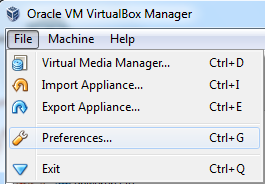 VirtualBox Preferences[/caption]
Buka menu Network kemudian tambahkan Networks baru melalui icon + (Add) di sebelah kanan.
[caption id="" align="aligncenter" width="477"]
VirtualBox Preferences[/caption]
Buka menu Network kemudian tambahkan Networks baru melalui icon + (Add) di sebelah kanan.
[caption id="" align="aligncenter" width="477"] Add Network VirtualBox[/caption]
Tunggu proses sebentar sampai selesai.
[caption id="" align="aligncenter" width="265"]
Add Network VirtualBox[/caption]
Tunggu proses sebentar sampai selesai.
[caption id="" align="aligncenter" width="265"] Create Host Only[/caption]
Setelah proses selesai, akan muncul Host-only Networks baru yaitu VirtualBox Host-Only Ethernet Adapter #2
[caption id="" align="aligncenter" width="479"]
Create Host Only[/caption]
Setelah proses selesai, akan muncul Host-only Networks baru yaitu VirtualBox Host-Only Ethernet Adapter #2
[caption id="" align="aligncenter" width="479"]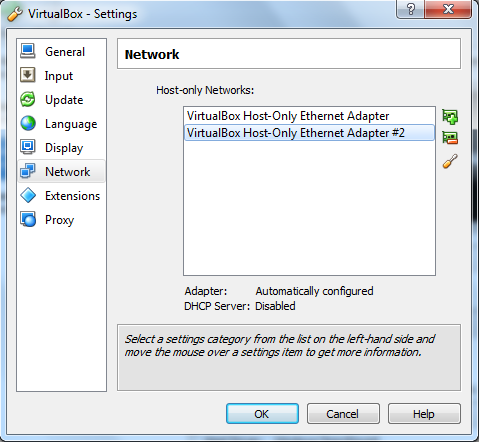 VirtualBox Host-only Networks[/caption]
Anda dapat melakukan konfigurasi di Networks baru tersebut dengan cara mengklik icon obeng di sebelah kanan.
Pada gambar di bawah, setting tersebut, saya sesuaikan dengan IP Address dari koneksi internet saya.
[caption id="" align="aligncenter" width="479"]
VirtualBox Host-only Networks[/caption]
Anda dapat melakukan konfigurasi di Networks baru tersebut dengan cara mengklik icon obeng di sebelah kanan.
Pada gambar di bawah, setting tersebut, saya sesuaikan dengan IP Address dari koneksi internet saya.
[caption id="" align="aligncenter" width="479"] Host-only Networks Detail[/caption]
Terakhir, silakan cek di Network Connections anda, maka sudah muncul network baru, yaitu: VirtualBox Host-Only Network #2
[caption id="" align="aligncenter" width="557"]
Host-only Networks Detail[/caption]
Terakhir, silakan cek di Network Connections anda, maka sudah muncul network baru, yaitu: VirtualBox Host-Only Network #2
[caption id="" align="aligncenter" width="557"]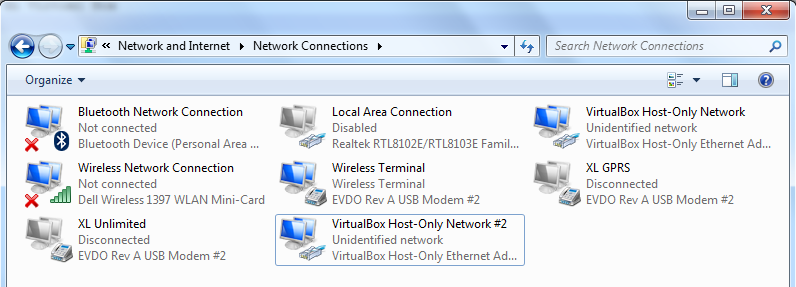 Network Connections VirtualBox #2[/caption]
Semoga bermanfaat.
Network Connections VirtualBox #2[/caption]
Semoga bermanfaat.
 Network Connections[/caption]
Jika ingin menggunakan lebih dari satu adapter (misalnya menggabungkan host only dan NAT) tentunya kita membutuhkan network connection untuk VirtualBox lebih dari satu juga.
Berikut ini adalah cara untuk menambahkan network connection baru di VirtualBox
Network Connections[/caption]
Jika ingin menggunakan lebih dari satu adapter (misalnya menggabungkan host only dan NAT) tentunya kita membutuhkan network connection untuk VirtualBox lebih dari satu juga.
Berikut ini adalah cara untuk menambahkan network connection baru di VirtualBox
Menambah Network Baru di VirtualBox
Pertama Buka VirtualBox, klik File > Preferences dan tunggu sampai muncul jendela VirtualBox Settings. [caption id="" align="aligncenter" width="265"]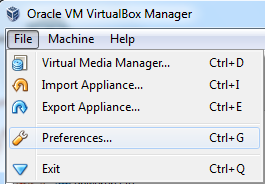 VirtualBox Preferences[/caption]
Buka menu Network kemudian tambahkan Networks baru melalui icon + (Add) di sebelah kanan.
[caption id="" align="aligncenter" width="477"]
VirtualBox Preferences[/caption]
Buka menu Network kemudian tambahkan Networks baru melalui icon + (Add) di sebelah kanan.
[caption id="" align="aligncenter" width="477"] Add Network VirtualBox[/caption]
Tunggu proses sebentar sampai selesai.
[caption id="" align="aligncenter" width="265"]
Add Network VirtualBox[/caption]
Tunggu proses sebentar sampai selesai.
[caption id="" align="aligncenter" width="265"] Create Host Only[/caption]
Setelah proses selesai, akan muncul Host-only Networks baru yaitu VirtualBox Host-Only Ethernet Adapter #2
[caption id="" align="aligncenter" width="479"]
Create Host Only[/caption]
Setelah proses selesai, akan muncul Host-only Networks baru yaitu VirtualBox Host-Only Ethernet Adapter #2
[caption id="" align="aligncenter" width="479"]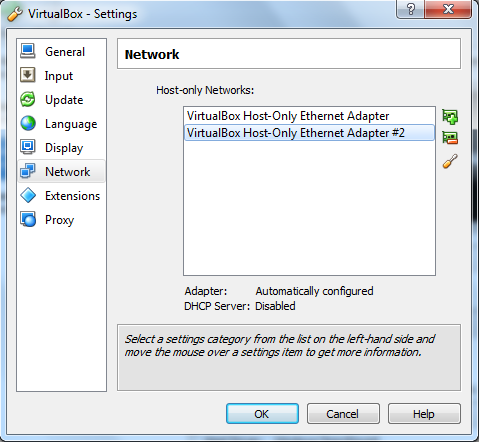 VirtualBox Host-only Networks[/caption]
Anda dapat melakukan konfigurasi di Networks baru tersebut dengan cara mengklik icon obeng di sebelah kanan.
Pada gambar di bawah, setting tersebut, saya sesuaikan dengan IP Address dari koneksi internet saya.
[caption id="" align="aligncenter" width="479"]
VirtualBox Host-only Networks[/caption]
Anda dapat melakukan konfigurasi di Networks baru tersebut dengan cara mengklik icon obeng di sebelah kanan.
Pada gambar di bawah, setting tersebut, saya sesuaikan dengan IP Address dari koneksi internet saya.
[caption id="" align="aligncenter" width="479"] Host-only Networks Detail[/caption]
Terakhir, silakan cek di Network Connections anda, maka sudah muncul network baru, yaitu: VirtualBox Host-Only Network #2
[caption id="" align="aligncenter" width="557"]
Host-only Networks Detail[/caption]
Terakhir, silakan cek di Network Connections anda, maka sudah muncul network baru, yaitu: VirtualBox Host-Only Network #2
[caption id="" align="aligncenter" width="557"]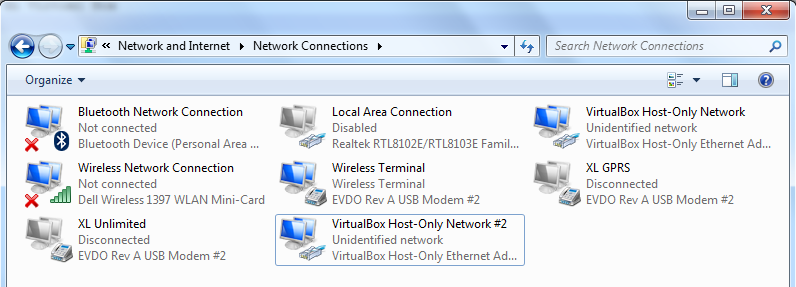 Network Connections VirtualBox #2[/caption]
Semoga bermanfaat.
Network Connections VirtualBox #2[/caption]
Semoga bermanfaat.






